excel图表如何添加辅助线(图表里加线怎么加)
525
2022-09-13

WPS表格怎样快速填充26个英文字母(wps表格怎么快速填充数字)
想在wps表格中输入连续字母,用普通的办法只能一个一个输入了,有些人会想到,第一单元格输入A,下面单元格输入B,然后选中A,B单元格,然后拖动就可得到A、B、C、D了,结果是不对的,得到的是A、B、A、B,难道真要一个一个输入吗,有没有其他更快捷的办法呢,答案是肯定的,我们完全可以通过WPS中的char函数结合自动填充功能来完成。下面是小编为大家整理的WPS表格快速填充26个英文字母的方法,希望大家能够从中有所收获!
WPS表格快速填充26个英文字母的操作步骤:
1 在单元格中输入函数:=CHAR(ROW(1:1)+64)
2 输入函数完成后,拖动十字架向下填充排列即可!
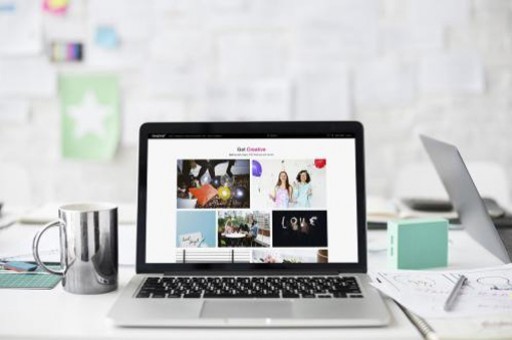
注意:如果需要用小写字母,则将64改为96即可!
版权声明:本文内容由网络用户投稿,版权归原作者所有,本站不拥有其著作权,亦不承担相应法律责任。如果您发现本站中有涉嫌抄袭或描述失实的内容,请联系我们jiasou666@gmail.com 处理,核实后本网站将在24小时内删除侵权内容。